Az e-mailek helyesírásának automatikus ellenőrzése az Outlook programban
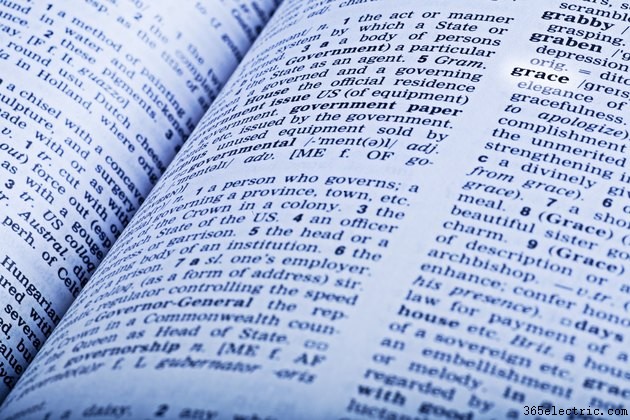
Az Outlook alkalmazásban bármikor kifejezetten ellenőrizheti a helyesírást, ha rákattint az „Áttekintés” elemre, és kiválasztja a „Helyesírás és nyelvtan” lehetőséget. Ha azonban siet, könnyen elfelejtheti a helyesírás-ellenőrzést, mielőtt e-mailt küldene. Használja ki az Outlook automatikus helyesírás-ellenőrző funkcióját, hogy elküldésük előtt átvizsgálja e-mailjeit, hogy nem tartalmaznak-e hibákat.
Helyesírás automatikus ellenőrzése az Outlookban
A helyesírás automatikus ellenőrzéséhez az Outlook 2013-ban és az Office 365-ben kattintson a "Fájl" menüre, válassza az "Opciók" lehetőséget, majd kattintson a "Levelezés" gombra a levelezési beállítások ablak megnyitásához. Görgessen, amíg meg nem találja az Üzenetek írása részt, és jelölje be a „Küldés előtt mindig ellenőrizze a helyesírást” jelölőnégyzetet. Ettől a ponttól kezdve, amikor üzenetet küld, az Outlook automatikusan ellenőrzi a hibákat. Ha nincs hiba, az üzenet elküldésre kerül. Ha hibákat talál, lehetőséget kínál a javításra.
Az automatikus javítás engedélyezése
Az Outlook emellett hozzáfér a Microsoft Office platform egy olyan funkciójához, amely gépelés közben automatikusan kijavítja a helyesírási hibákat. A funkció engedélyezéséhez kattintson a "Fájl | Beállítások | Lektorálás | Levelezés | Szerkesztőbeállítások | Automatikus javítás beállításai" elemre. Válassza az "Automatikus javítás" lapot, és jelölje be a "Helyesírás-ellenőrző javaslatainak automatikus használata" jelölőnégyzetet.
